FaceTime på din Apple TV

FaceTime är ett utmärkt sätt att videoklippa med vänner och familj på långa avstånd, men om du hellre vill hålla händerna fri när du slappnar av du kan FaceTime på din Apple TV istället för din iPhone eller iPad.
RELATED: De bästa sätten att videochatt från Windows, Mac, iPhone eller Android
Du kanske tänker: "Men en FaceTime app finns inte på Apple TV! "Och du är rätt, men det finns en lösning som du kan dra nytta av med att använda AirPlay. Du behöver fortfarande din iPhone eller iPad för att få det att fungera, men när du har ställt in det kan du luta dig tillbaka och slappna av utan att hålla din mobil enhet uppenbart.
Förbereda dina enheter
Innan du gör eller tar emot en FaceTime ring, det är en bra idé att börja AirPlaying din iPhone eller iPad skärm till din tv via din Apple TV. Du kan göra detta när du är i ett FaceTime-samtal, men det är lite lättare om du gör det på förhand.
För att göra detta, se till att din mobilenhet och din Apple TV finns på samma nätverk i ditt hus, och att både Wi-Fi och Bluetooth är aktiverade på din iPhone eller iPad. Därifrån, svep upp från undersidan av skärmen för att få upp Control Center och tryck sedan på "Screen Mirroring" -knappen.
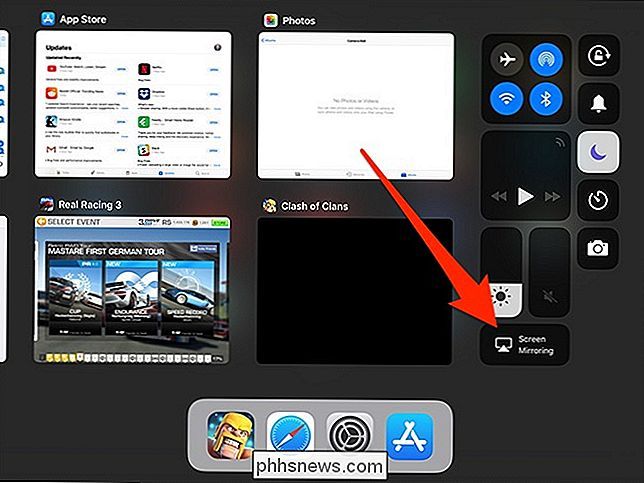
Nästa, tryck på Apple TV som du vill spegla din mobila enhetens display på.
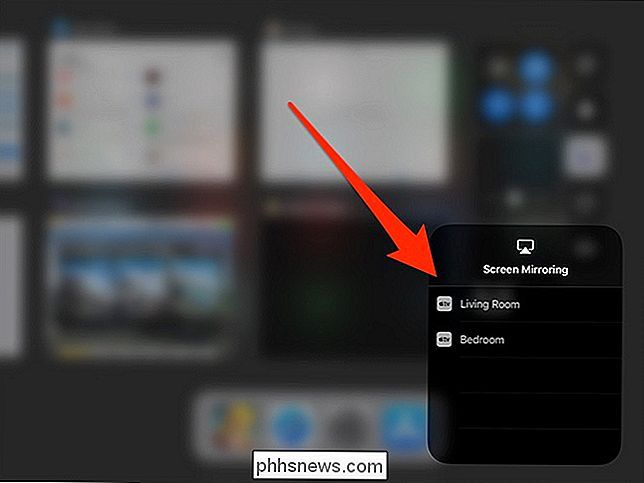
Du ska nu se din iPhone eller iPad-skärm som visas på din TV. Du är helt igång!
Gör eller ta emot ditt FaceTime-samtal
Nu behöver du bara placera eller ta emot ett FaceTime-samtal till eller från en vän eller familjemedlem. Vänta på att någon ringer dig eller ringa dig själv genom att öppna FaceTime-appen och välja en kontakt som du vill ringa. När du är ansluten till någon ser du sitt ansikte inte bara på din mobila enhet, men även på din TV.

Nu har du antagligen märkt att din iPhone eller iPad fortfarande använder framåtvänd kamera på din ände, så det ser nog ut lite konstigt ut för den andra personen när du tittar upp på din tv istället för att titta på dem. För att åtgärda detta kan du enkelt ställa in din iPhone eller iPad mot din TV, enligt bilden ovan.
Detta ger personen i andra änden en bild av vad din TV ser, men det viktiga är att enhetens front- Vänd kameran är pekad rätt på dig.
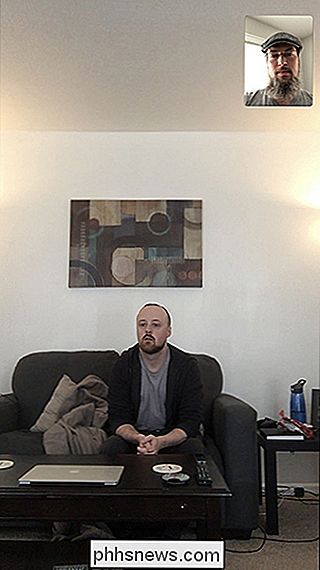
Om du är rädd att enheten kommer att falla över när den är uppladdad, kan du använda en mer solid lösning genom att få ett iPhone eller iPad klämfäste. Denna gooseneckmodell för en iPhone (och en för en iPad) kan klämmas fast på din TVs inredning eller på TV-stativet. Sedan kan du bara placera enheten i berget och möta den på samma sätt som din tv står inför.
Jag vet att det här inte är den mest idealiska lösningen, och jag önskar att det var lite lättare för människor att använda sina tv-apparater för FaceTiming. Men det här är för närvarande den bästa lösningen där ute.

Så här synkroniserar du din Apple TVs hemskärm över flera Apple TV-apparater
Om du har mer än en Apple TV i ditt hushåll, vet du förmodligen hur irriterande det är när du måste installera Apple TV appar flera gånger på varje enhet. Men med utgåvan av tvOS 11 är det inte längre fallet. RELATED: Så här uppdaterar du din Apple TV till tvOS 11 Tack vare iCloud kommer alla Apple TV-apparater som är inloggade på ditt Apple ID synkronisera med varandra.

Hur man förhindrar Windows-användare från att ändra skrivbordsunderlaget
Om du vill förhindra användare av en dator från att ändra skrivbordsunderlägget, är det inte så svårt att göra. Så här gör du det. RELATED: Hur man förhindrar Windows-användare från att ändra skärmsläckaren Oavsett om du har datorer i ett hem eller småföretag, finns det tillfällen du kanske inte vill ha användare av PC för att ändra skrivbordsunderlaget.



